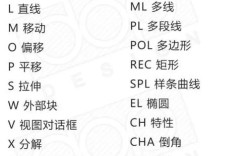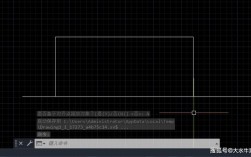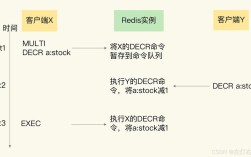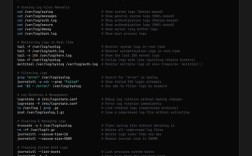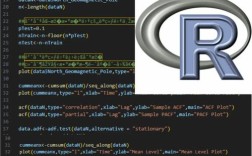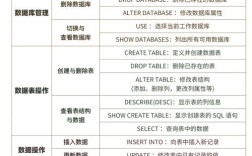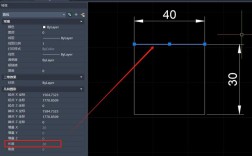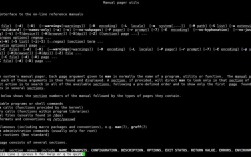Linux的bg命令是bash shell中一个非常有用的内置命令,主要用于将已停止或挂起的任务置于后台运行,并允许用户继续与终端进行交互,在Linux系统中,当用户在终端中运行一个长时间执行的命令时,通常会占用终端的输入输出,导致用户无法执行其他操作,可以通过组合键Ctrl+Z将当前任务挂起(暂停),然后使用bg命令将其转移到后台继续执行,从而释放终端资源,bg命令的全称是“background”,即“后台”的意思,它属于任务控制的一部分,与fg(foreground)、jobs、kill等命令配合使用,可以灵活管理多个并发任务。
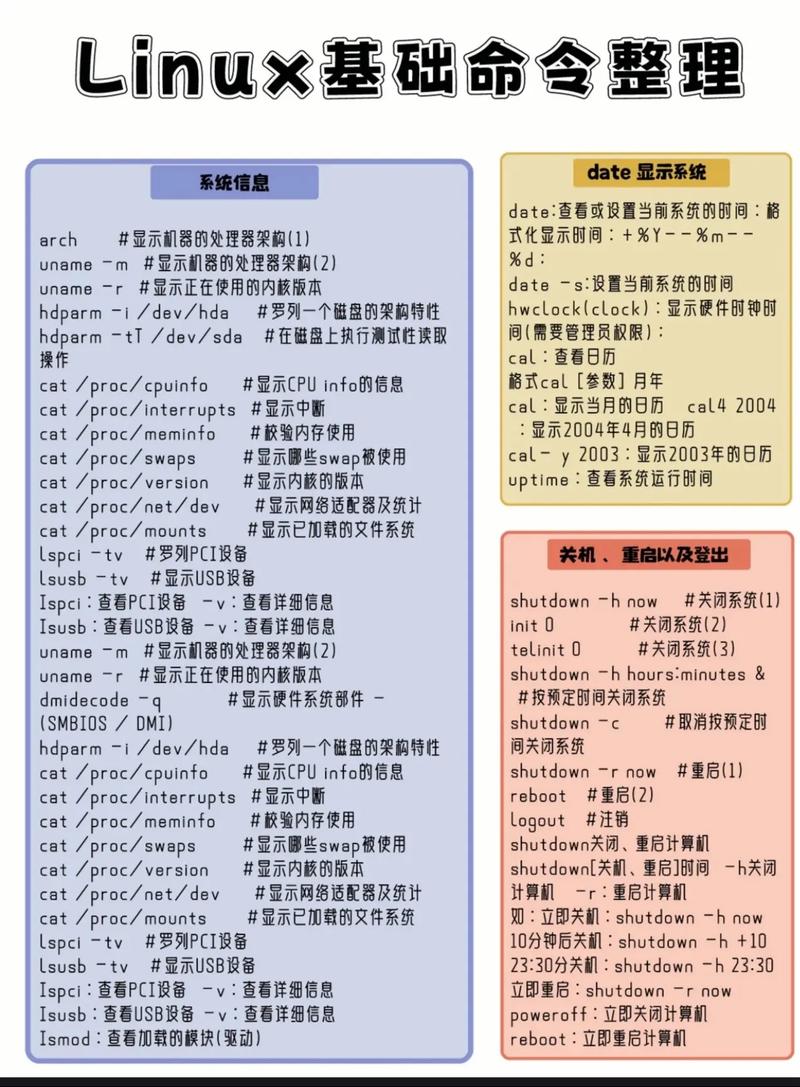
bg命令的基本语法非常简单,直接在终端输入bg [job_specifier]即可,job_specifier是可选参数,用于指定要恢复的后台任务,如果不指定该参数,bg命令会默认恢复最近一次被挂起的任务,当用户运行一个长时间编译的命令make时,可以通过Ctrl+Z将其挂起,终端会显示类似[1]+ Stopped make的输出,其中[1]是任务编号,Stopped表示任务状态,此时输入bg命令,任务会转为后台运行,并显示[1]+ make &,符号&表示任务在后台运行,如果用户需要恢复特定的任务,可以使用任务编号(如bg %1)或任务ID(如bg %pid)来指定。
bg命令的主要功能在于将挂起的任务转为后台运行,并允许用户继续执行其他命令,与直接在命令后添加&符号不同,&符号是在启动任务时就将其置于后台,而bg命令则是先挂起任务,再将其转为后台运行,这种设计在任务已经运行但需要临时中断的场景中非常有用,用户在运行一个下载任务时,突然需要查看系统日志,此时可以通过Ctrl+Z挂起下载任务,用bg将其转为后台,然后执行tail -f /var/log/syslog查看日志,最后再用fg命令将下载任务调回前台,这种灵活的任务切换机制大大提高了终端的使用效率。
bg命令还支持一些选项,其中最常用的是-l选项,用于显示任务控制的详细信息,包括任务ID、状态、命令等,输入bg -l可以列出当前所有后台任务的状态,bg命令与jobs命令配合使用时,可以更直观地查看任务列表,jobs命令会显示所有当前shell的任务,包括前台和后台任务,每个任务都有一个编号和状态(如Running、Stopped、Terminated等),用户可以通过jobs命令的任务编号来指定bg命令操作的对象,例如bg %2表示将编号为2的任务转为后台运行。
需要注意的是,bg命令只能在当前shell会话中有效,如果用户关闭终端或退出shell,后台任务可能会随之终止,为了避免这种情况,可以使用nohup命令(no hang up,不挂起)结合&符号来运行任务,这样即使用户退出终端,任务也会继续在后台运行,并将输出重定向到nohup.out文件中,bg命令只能用于挂起或恢复前台任务,对于已经在前台运行的任务,无法直接通过bg命令将其转为后台,必须先通过Ctrl+Z挂起再使用bg命令。
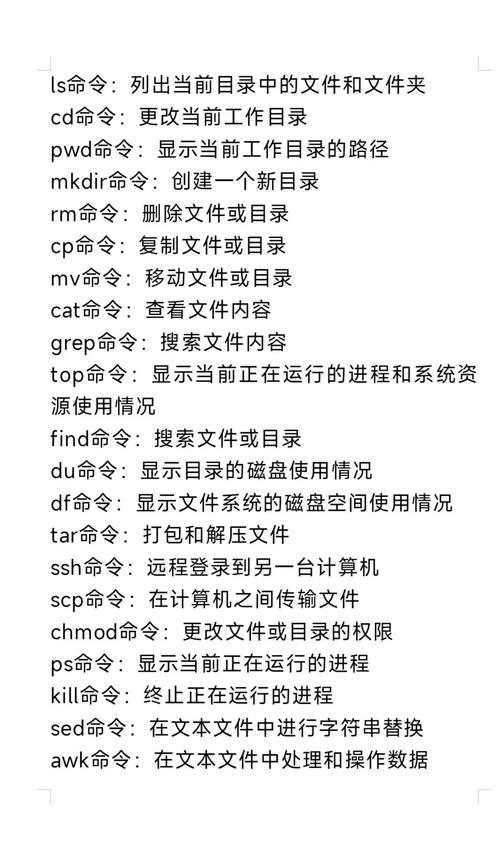
以下是bg命令与其他任务控制命令的对比表格:
| 命令 | 功能 | 示例 | 说明 |
|---|---|---|---|
| bg | 将挂起的任务转为后台运行 | bg %1 |
恢复编号为1的任务到后台 |
| fg | 将后台任务调到前台运行 | fg %2 |
将编号为2的任务调回前台 |
| jobs | 列出当前shell的所有任务 | jobs |
显示任务编号、状态和命令 |
| kill | 终止指定任务 | kill %3 |
终止编号为3的任务 |
| Ctrl+Z | 挂起当前前台任务 | Ctrl+Z |
任务状态变为Stopped |
在实际使用中,bg命令的常见场景包括多任务并发处理、长时间任务的临时中断与恢复等,系统管理员在部署多个服务时,可以通过bg命令同时启动多个服务脚本,而无需等待每个脚本执行完成,在编写shell脚本时,bg命令也可以用于实现多进程并发执行,提高脚本的执行效率。
相关问答FAQs:
Q1: 如何查看当前后台运行的任务?
A1: 可以使用jobs命令查看当前shell的所有任务,包括前台和后台任务,输入jobs会显示任务编号、状态(如Running、Stopped)和命令名称,如果需要更详细的信息,可以使用jobs -l选项,它会显示任务的进程ID(PID)。
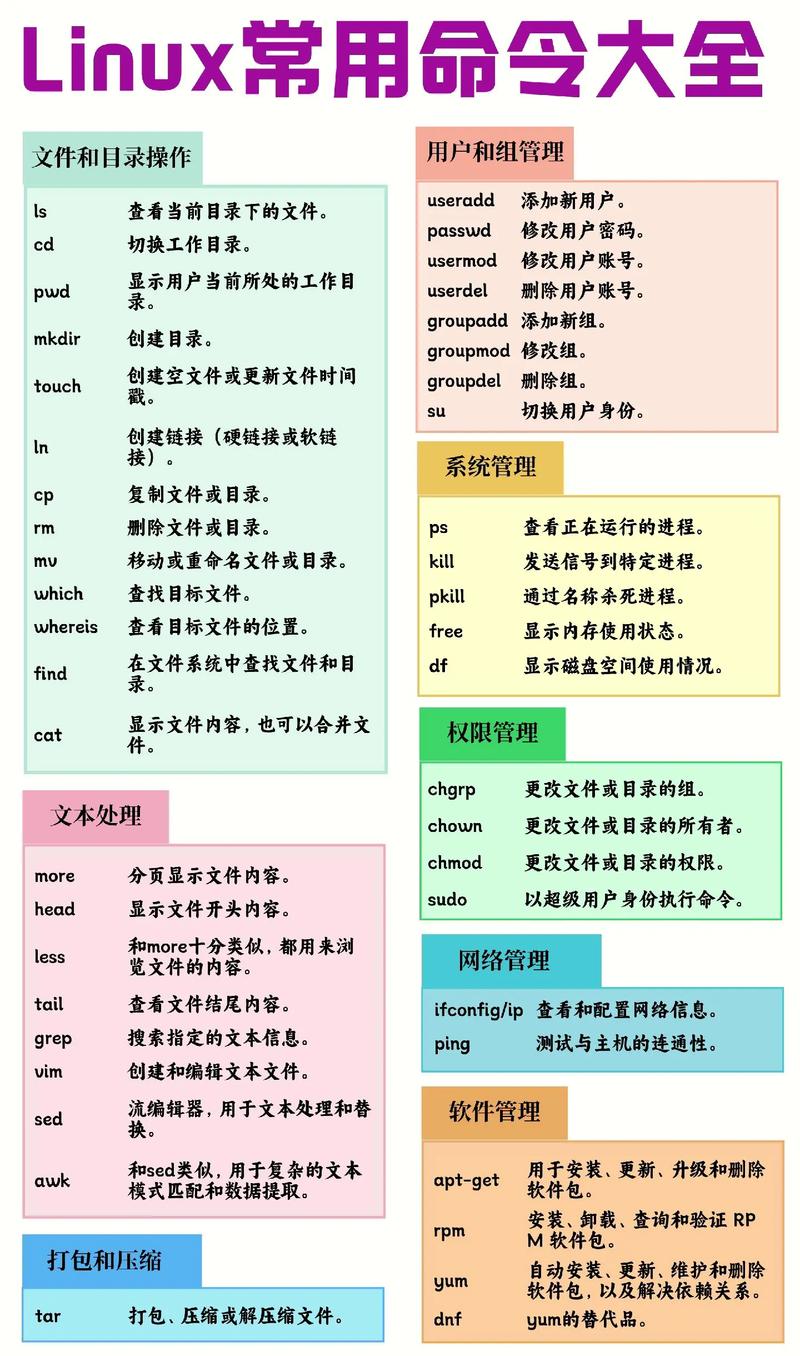
Q2: bg命令与直接在命令后添加&符号有什么区别?
A2: 直接在命令后添加&符号是在启动任务时就将其置于后台运行,而bg命令则是先通过Ctrl+Z将已运行的任务挂起(暂停),再使用bg命令将其转为后台运行。&符号适用于启动新任务时直接后台化,而bg命令适用于临时中断并恢复已运行的任务。